În acest ghid, îți voi arăta cum să-ți transformi propria voce într-o voce de trailer impresionantă. Cu ajutorul funcțiilor din Adobe Premiere Pro CC, vei învăța cum să folosești efecte precum reverberație (Hall) și schiță de ton (Pitch-Shift) pentru a-ți oferi vocii tale o notă cinematică. De asemenea, vei descoperi cum să-ți salvezi preseturile audio, astfel încât să poți reveni la ele în proiectele viitoare. Hai să începem!
Concluzii cheie
- Prin utilizarea reverberației și a schiței de ton, poți transforma vocea ta într-o voce de trailer.
- Preseturile audio pot fi salvate și reutilizate în Adobe Premiere Pro CC.
- Un procedeu simplu de aplicat permite o implementare rapidă.
Ghid pas cu pas
Pentru a-ți transforma vocea într-o voce de trailer, urmează acești pași:
Pregătește proiectul și fișierul audio
Mai întâi, deschide un proiect nou și gol în Adobe Premiere Pro CC. Asigură-te că ai resetat aspectul la vizualizarea standard. Importă materialele de curs necesare, care au fost puse la dispoziție într-un folder separat pentru tine. În acest caz, acestea includ diverse clipuri video, printre care clipuri cu drone și GoPro, precum și un fișier audio cu drepturi de autor liber pe care îl poți folosi în proiectul tău. Îți recomand să asculți fișierul audio pentru a înțelege corect atmosfera.
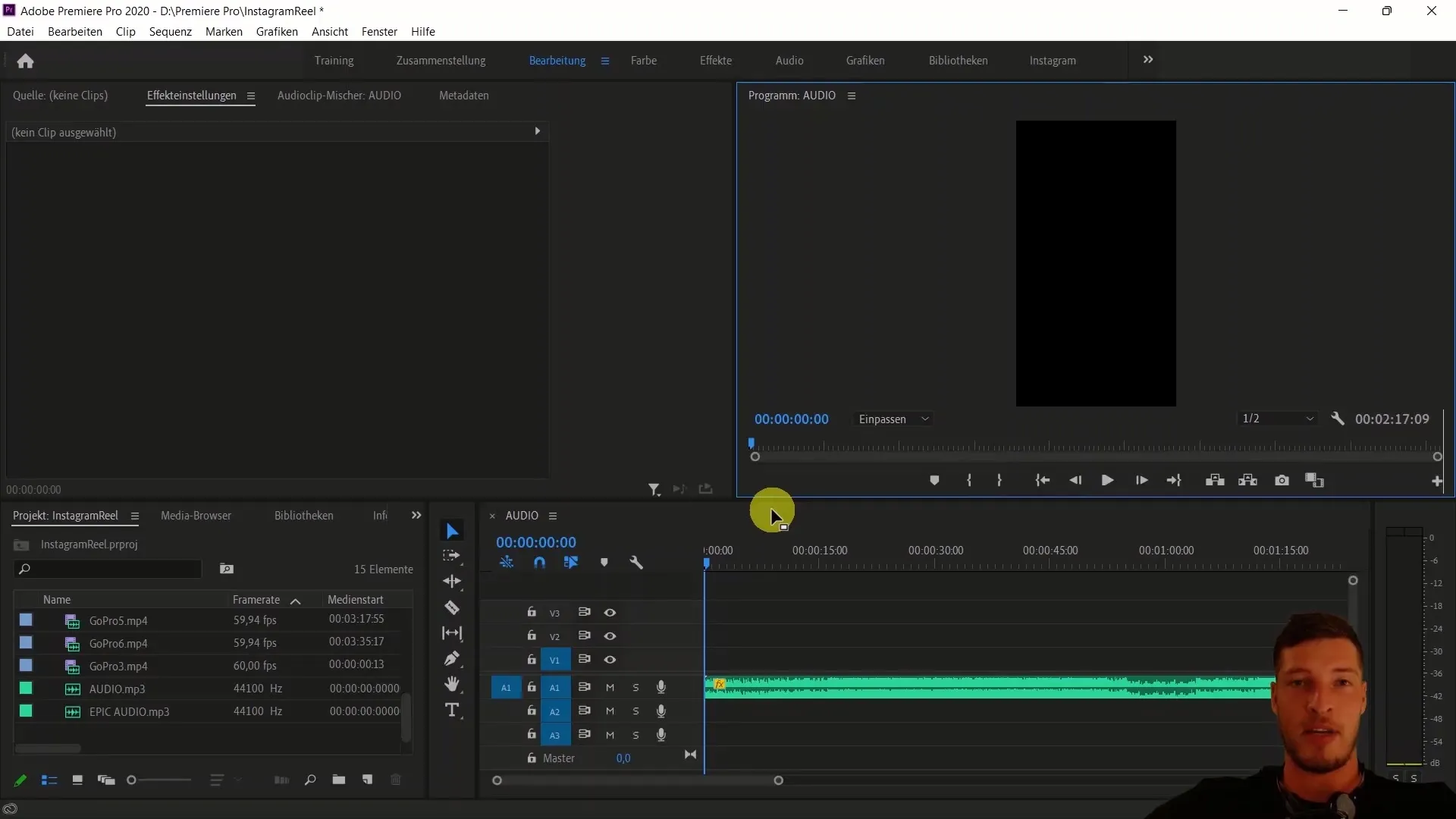
Înregistrează-ți propria voce
Înregistrează-ți acum propria voce. Pentru asta, accesează înregistrarea VoiceOver în Premiere Pro. Înainte de a începe înregistrarea, asigură-te că sursa audio este setată corect, adică pe căști, pentru a garanta cea mai bună calitate. Redă cu sunet oprit zgomotele de pe laptop și pregătește-te să înregistrezi o frază scurtă. Apasă pe microfon pentru a începe înregistrarea VoiceOver, apoi spune fraza: „Avem o viață, așa că hai să ne aventurăm și să călătorim în lume.”
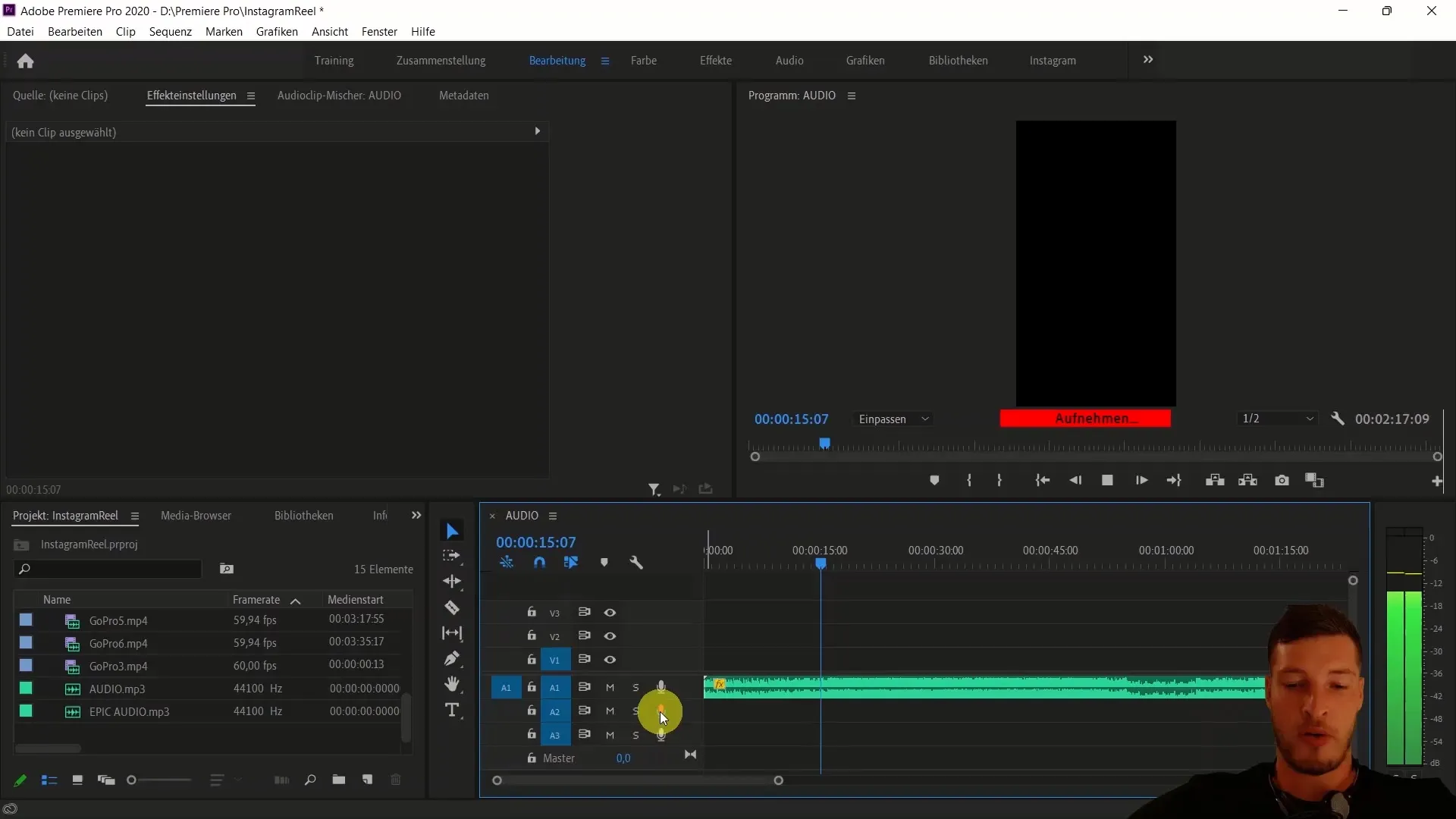
Editează pista audio și adaugă efecte
După ce ai încheiat înregistrarea, inițiază procesul de editare a vocii. Selectează pista audio și deschide fila Audio. Alege „Dialog” din preseturi și apasă pe „Voce masculină echilibrată”. Astfel, pista este deja optimizată într-o anumită măsură. Vei putea deja observa diferența în pista audio.
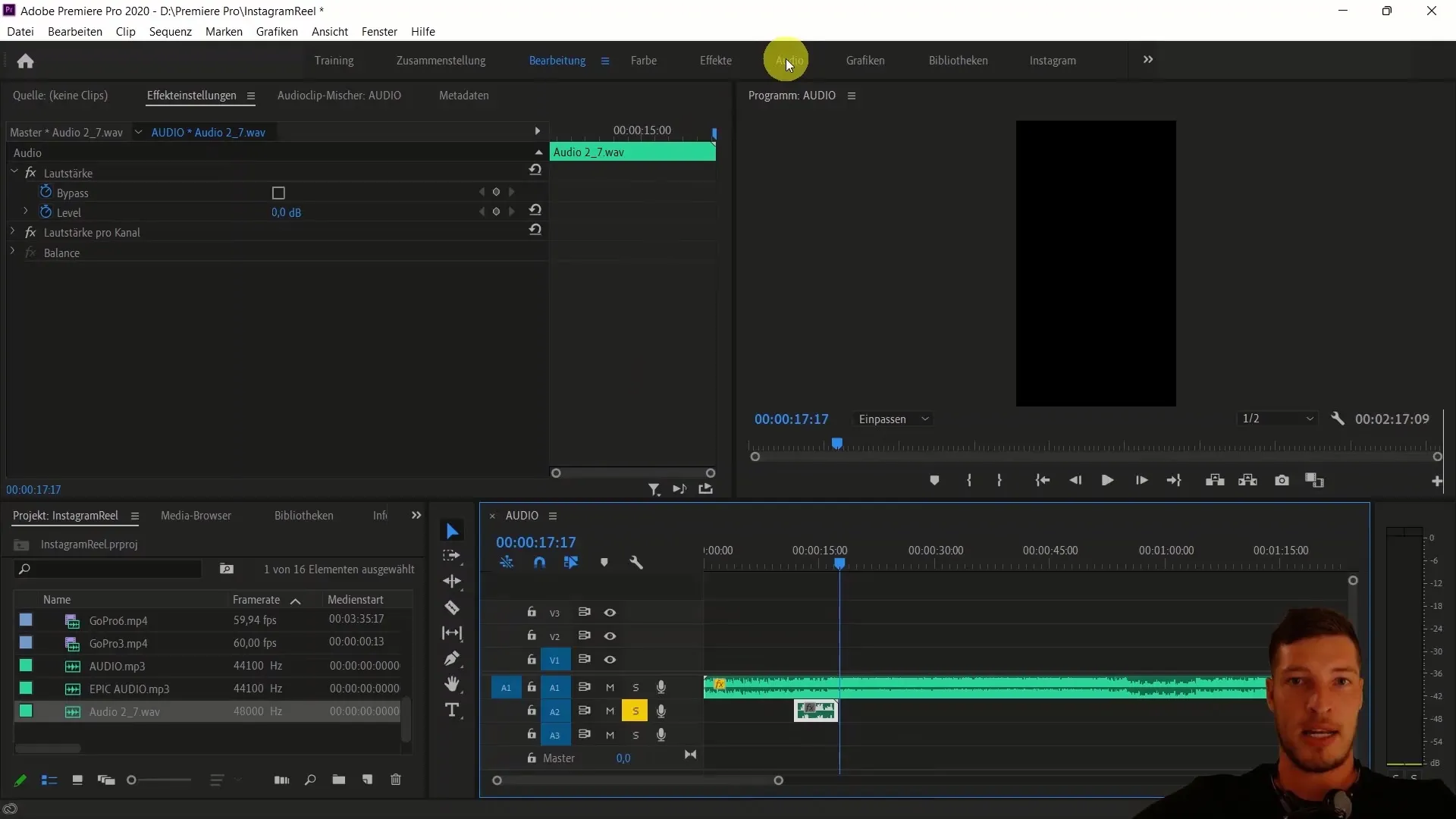
Adaugă efectul de reverberație (Hall)
Pentru a oferi vocii mai multă profunzime, adăugăm efectul de reverberație. Accesează fila de editare și deschide zona pentru efecte audio. Trage efectul de „Reverberație Studio” pe pista ta audio. Ascultă pista editată pentru a percepe efectele. Pentru a ajusta setările de reverberație, apasă pe „Configurație personalizată” și mărește dimensiunea camerei pentru a obține un efect de reverberație mai intens. Setează nivelul de ieșire la 100 și semnalul de efect la aproximativ 20.
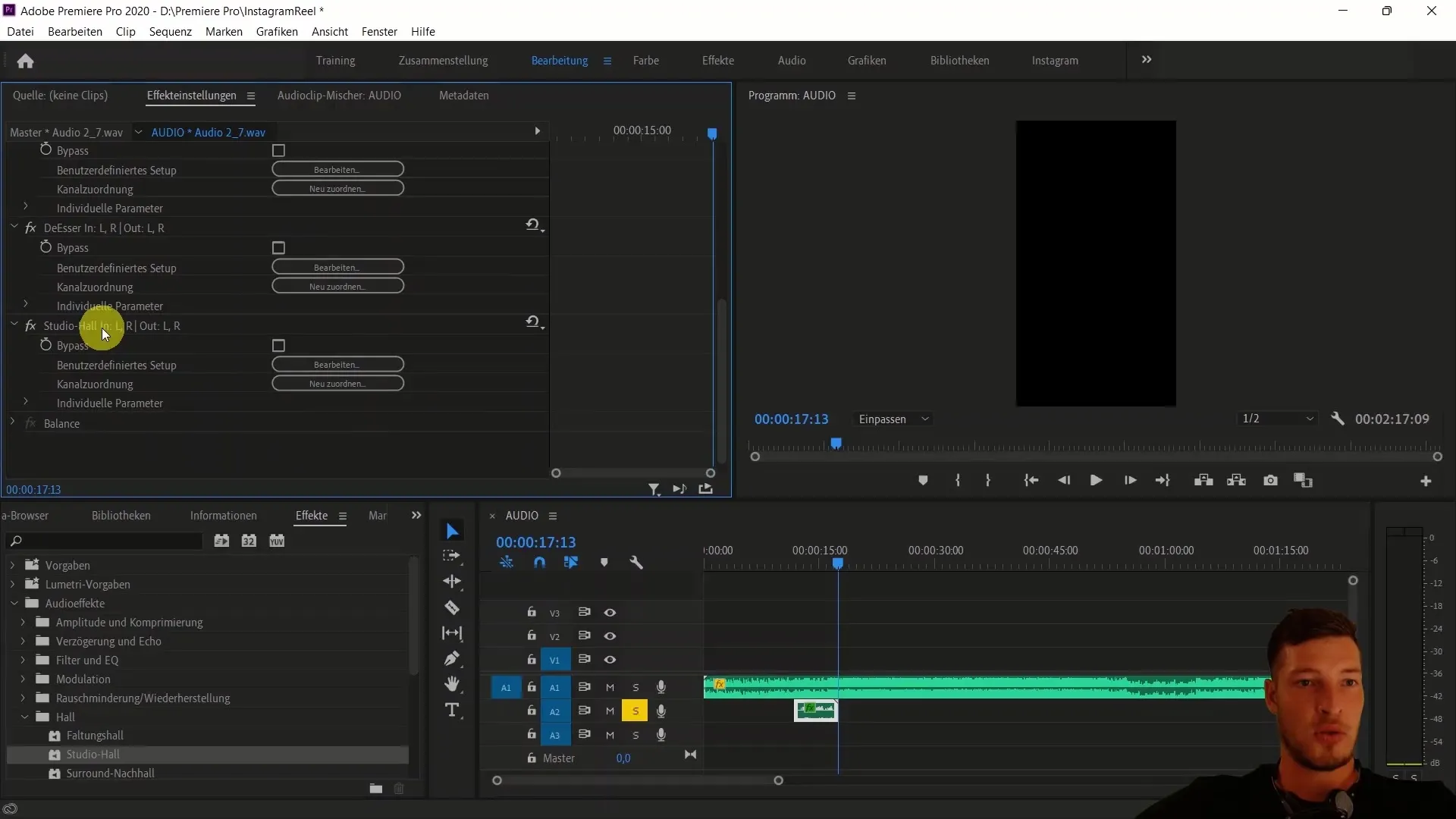
Aplică efectul de schiță de ton (Pitch-Shift)
Următorul pas este aplicarea efectului de schiță de ton. Adaugă „Schiță de ton” pe pista ta audio și deschide configurațiile personalizate. Experimentează cu vocea, coborând tonul cu -1 sau -2 semitonuri. Ascultă diferitele setări pentru a găsi sunetul potrivit pentru vocea ta de trailer.
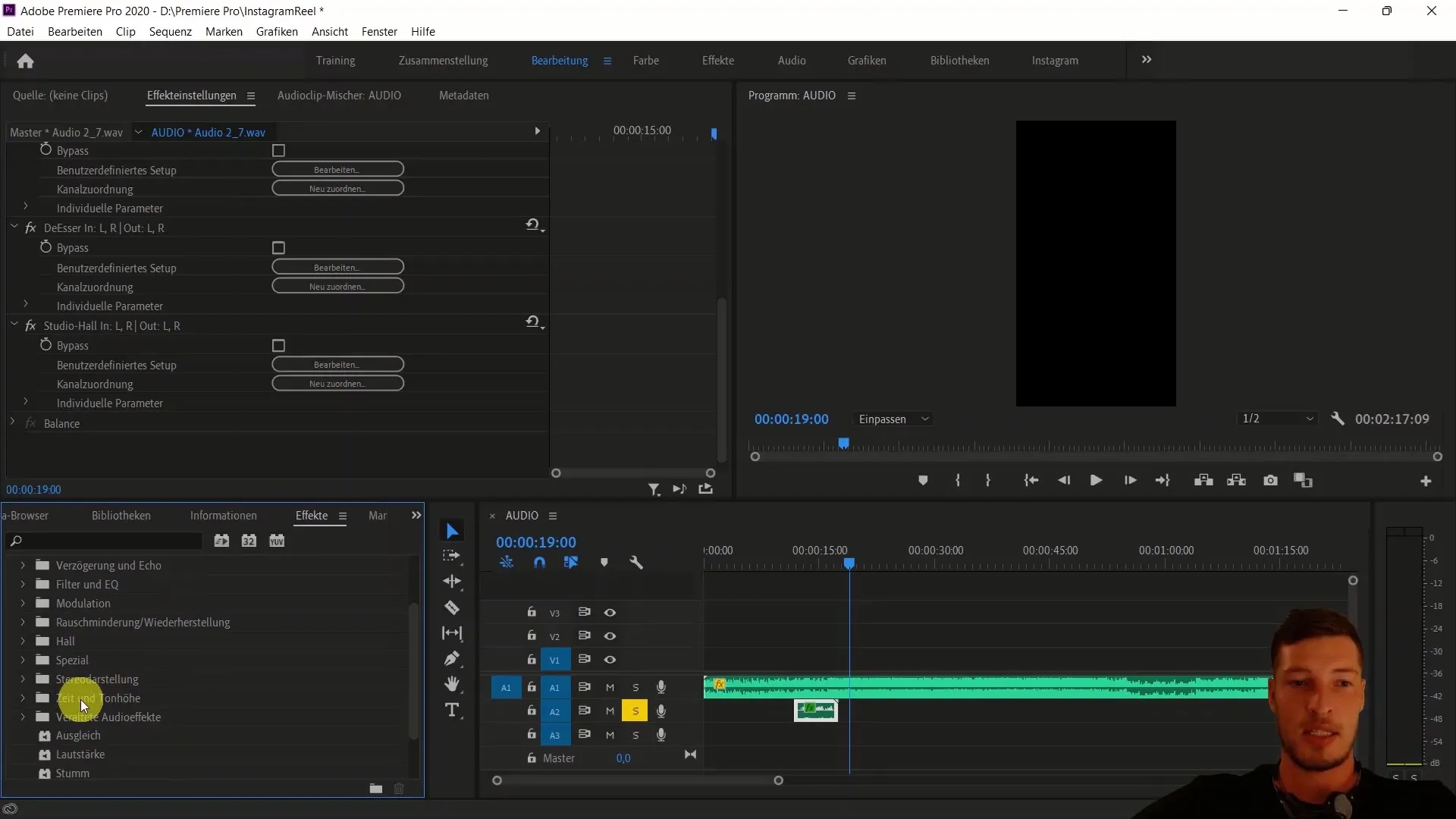
Alinează pistele audio
Pentru a te asigura că volumul diferitelor piste se potrivește bine, selectează și scade volumul piesei tale audio generale pentru a o potrivi cu volumul vocii. Crește ușor volumul vocii tale, poate cu aproximativ 3 decibeli, și ascultă combinația rezultată. Ar trebui să ai în vedere o armonie în sunet.
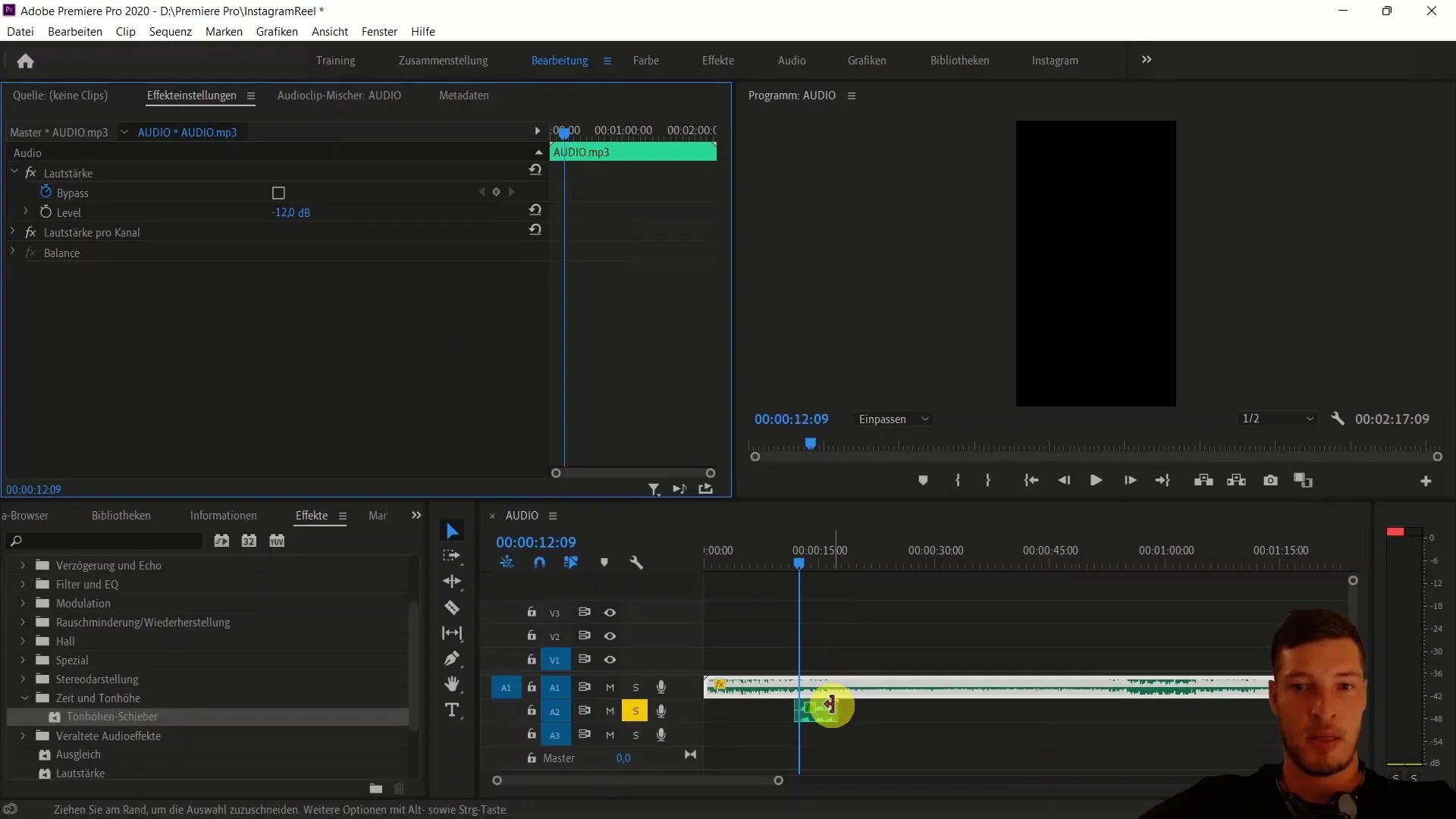
Salvează presetul pentru vocea de trailer
După ce ești mulțumit de efecte, este momentul să-ți salvezi setările ca preset. Selectează pista audio cu efectele adăugate. Fă clic dreapta și selectează „Salvează preset”. Dă presetului un nume potrivit, cum ar fi „Voce trailer”, apoi salvează-l. Astfel, ai o șablon util pe care poți să-l folosești în proiectele viitoare.
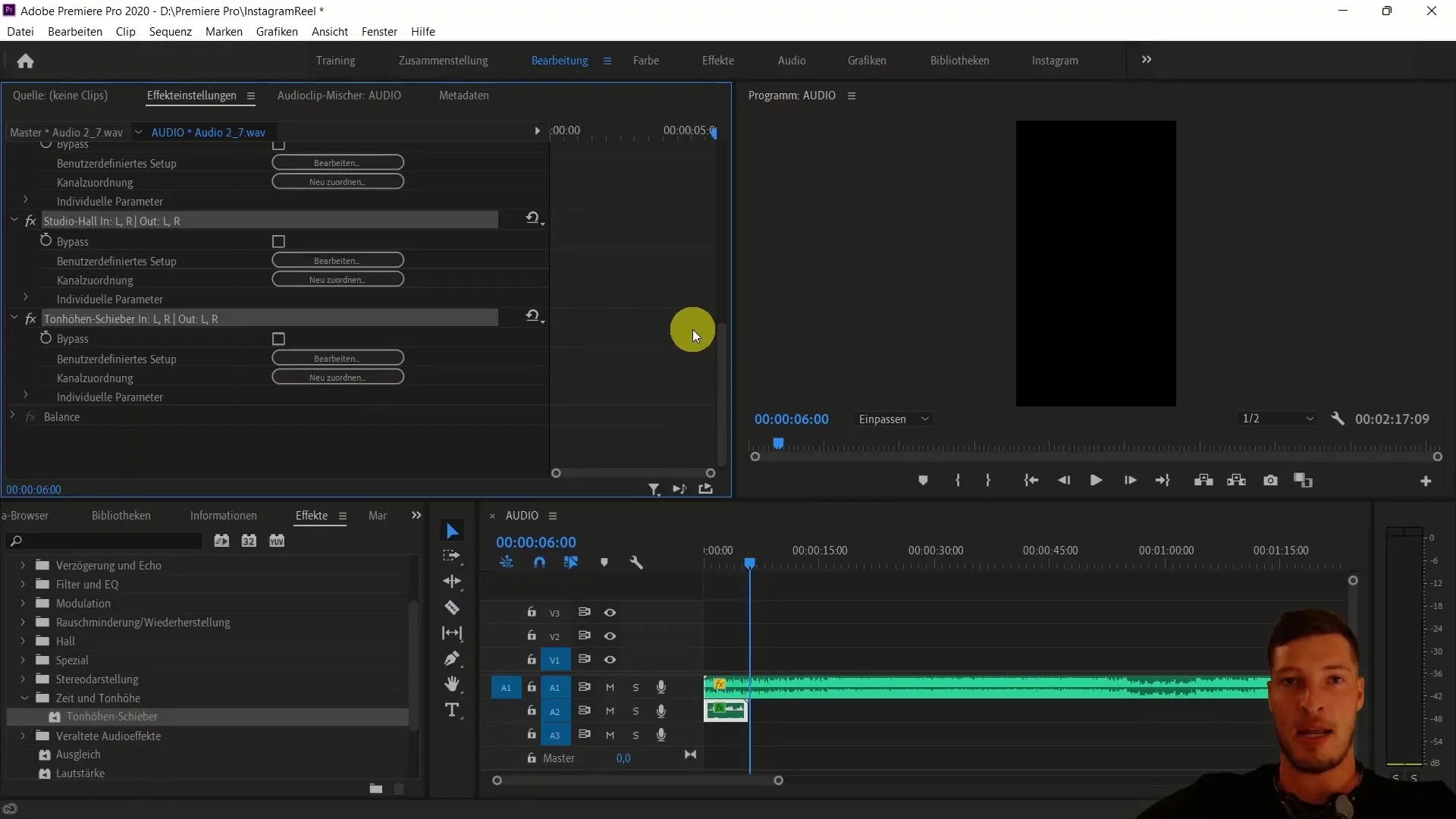
Aplicarea presetului pe piste noi
Pentru a arăta cât de ușor este să aplici presetul, importă o pistă nouă care să creeze o altă atmosferă. Creează o nouă secvență și înregistrează din nou o înregistrare VoiceOver. Alege presetul salvat din efecte și adaugă-l pe noua pistă. Astfel, poți folosi rapid și eficient vocea din trailer în diferite proiecte.
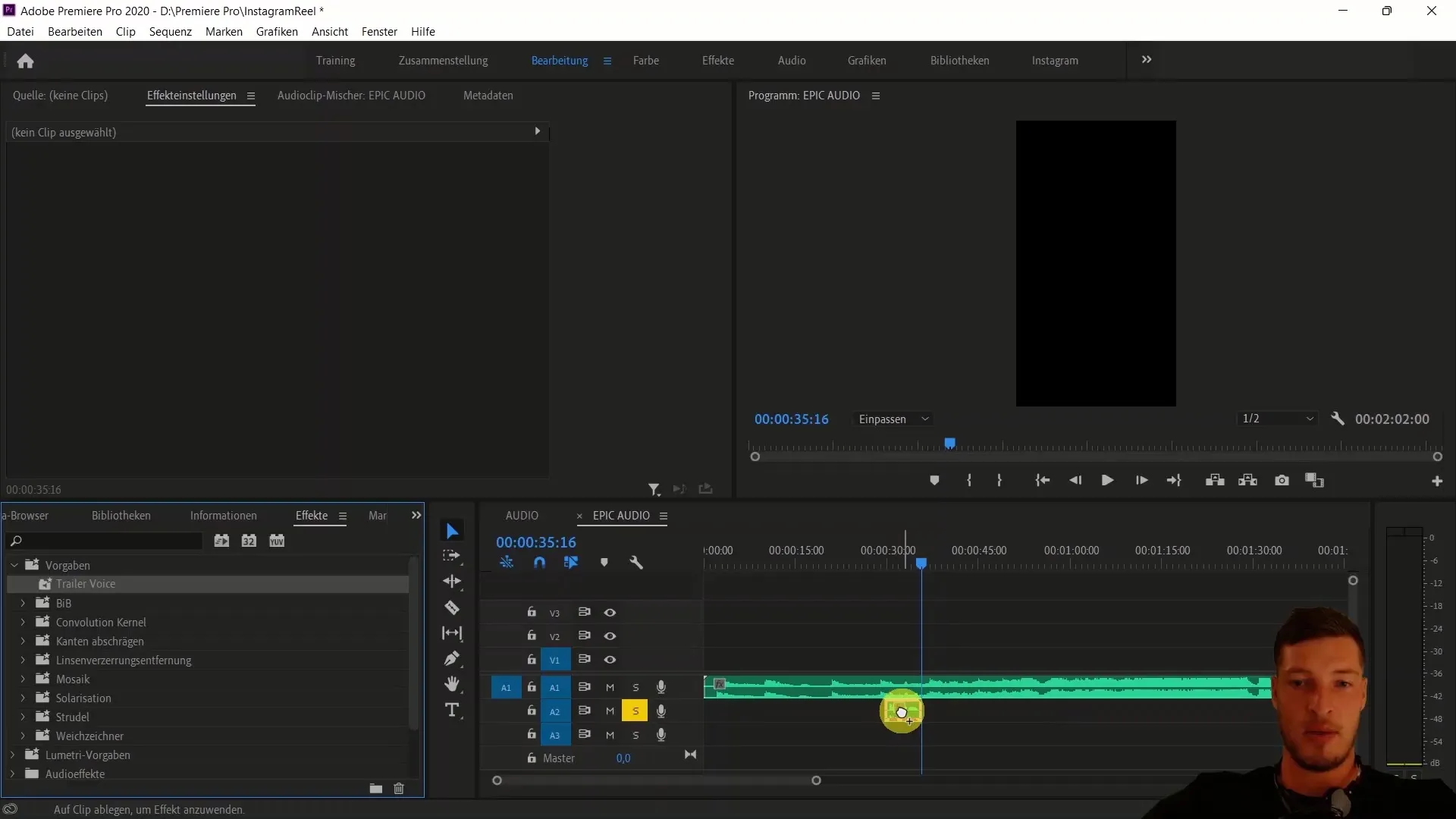
Rezumat
În acest tutorial, ai învățat cum să-ți transformi propria voce într-o voce de trailer folosind efecte de reverb și pitch shift. De asemenea, ai descoperit cum poți salva preseturi audio în Premiere Pro CC și să le reutilizezi în proiectele viitoare. Cu aceste abilități, acum poți îmbogăți producțiile video cu procesare audio impresionantă.
Întrebări frecvente
Ce efecte am nevoie pentru a-mi transforma vocea într-o voce de trailer?Pentru o voce de trailer, ai nevoie de efectul de reverb și efectul de pitch shift.
Pot utiliza preseturile mele salvate în alte proiecte?Da, preseturile salvate pot fi utilizate din nou în toate proiectele viitoare.
Cum pot înregistra vocea mea?Poți folosi înregistrarea VoiceOver în Adobe Premiere Pro pentru a-ți înregistra vocea.
Pot regla volumul pistelor audio?Da, poți ajusta volumul fiecărei piste individual pentru a obține un mixaj armonios.
Ce fac dacă efectele sunt prea puternice sau prea slabe?Poți ajusta efectele oricând și poți modifica setările după necesitate pentru a obține sunetul dorit.


